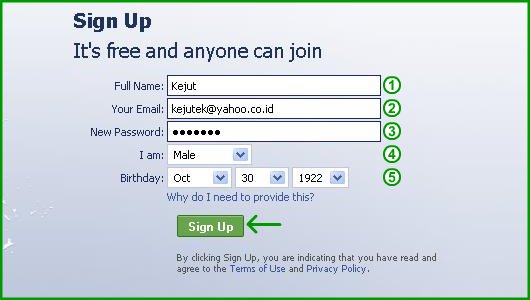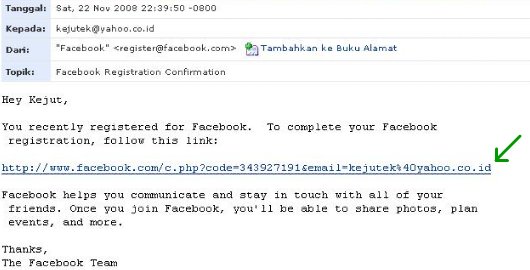Teori Bahasa dan Otomata
Bahasa adalah struktur yang dikendalikan sekumpulan aturan tertentu, semacam mesin untuk memproduksi makna. Akan tetapi seperti setiap mesin hanya terdapat kemungkinan terbatas bagi setiap orang dalam menggunakannya.
Dalam bahasa disediakan pembendaharaan kata atau tanda (vocabulary), serta perangkat aturan bahasa (grammar, sintaks) yang harus dipatuhi jika hendak menghasilkan sebuah ekspresi yang bermakna.
Proses Kemampuan Pemahaman BahasaHipotesis Noam Chomsky menggugat postulat John Locke (tokoh empirisme) yang menyatakan segala pengetahuan yang dimiliki manusia berasal dari rangsangan-rangsangan luar (pengalaman) yang ditangkap oleh indera-indera manusia, sehingga meniadakan pengetahuan apriori (pengetahuan yang langsung tertanam di manusia)
Noam Chomsky menyandarkan pada pemahaman bahasa sebagai sesuatu yang bersifat khas dan bawaan (tertanam) pada manusia sejak lahir.
Secara khusus Chomsky dipengaruhi Descartes tentang bahasa dan pikiran yang terikat begitu erat sehingga pengetahuan tentang bahasa bisa membuka pengetahuan tentang pikiran manusia.
Secara mendasar bahasa adalah bagian psikologi manusia yang dipahami sebagai teori tentang kemampuan pikiran manusia berupa ungkapan dari subjek psikologi.
Chomsky dan para ahli bahasa telah mengamati anak kecil mampu menjadi lancar berbahasa lebih cepat dan mudah dibanding "algoritma belajar berbahasa".
Sehingga para ahli bahasa membuat hipotesis otak berisi/memuat suatu "
mesin bahasa umum". Kemudian selama masa awal pertumbuhan anak, terjadi pertemuan dengan bahasa sehari-hari yang mengubah mesin bahasa umum menjadi
mesin bahasa partikular (tertentu) ke bahasa spesifik.
Teori BahasaTeori Bahasa adalah konsep-konsep pada "string alpabet V" dalam penyambungan karakter-karakter alpabet untuk membentuk suatu makna (bahasa).
-
AlpabetAdalah himpunan simbol (karakter) tak kosong yang berhingga. Alpabet digunakan untuk membentuk kata-kata (string-string) di bahasa. Bahasa dimulai dengan alpabet. Pada beberapa buku, alpabet dilambangkan dengan Σ
Istilah
huruf,
karakter dan
simbol adalah
sinonim menunjukkan elemen alpabet. Jika simbol berbaris bersebelahan, maka diperoleh "string simbol". Istilah
kalimat,
kata dan
string adalah
sinonimContoh :
{a,b} -> Himpunan yang terdiri dari simbol "a" dan "b".
-
Penyambungan (Concatenation - o)Penyambungan dilakukan pada 2 karakter atau lebih membentuk 1 barisan karakter (string simbol).
Contoh :
'a' o 'b' = 'ab'
'ab' o 'baab' = 'abbaab'
-
String pada alpabet VKarakter atau barisan karakter pada alpabet V dibentuk dari penyambungan karakter pada alpabet V.
String pada alpabet V adalah deretan (sekeun) simbol dari V dimana perulangan simbol diijinkan.
Contoh :
V = {a,b,c,d}
String pada alpabet V antara lain -> 'a','abcd','bbba'
PemangkatanPenyambungan dapat dianggap sebagai perkalian karena biasanya penulisannya adalah bila x dan y string, maka x o y adalah xy. sehingga pemangkatan dapat digunakan
VoV = VV = V
2 ----> Panjang string = 2
VoVoV = V
2oV=V
3 -> Panjang string = 3
VoVoVoV = N
4 ----> Panjang string = 4
VoVoVo...oV=V
n ---> Panjang string = n
Vk = VoVoVo...oV
adalah himpunan string dengan panjang k, masing-masing simbol adalah alpabet V
V* = {ε} U V
+ (Kleene closure)
adalah string pada V, termasuk string kosong dimana ε string kosong (string tanpa simbol)
ε mempunyai sifat identitas, yaitu:
ε o x = x
x o ε = x
V+ = V
1 U V
2 U V
3 U ... (Positive closure)
adalah himpunan string pada V, tidak ada string kosong didalamnya.
V0 = {ε}
adalah himpunan yang isinya hanya string kosong, dimana String kosong ε tidak sama dengan himpunan kosong ø
Maka 'bbba' dapat ditulis 'b
3a'
Panjang StringPanjang string dilambangkan |w| dimana panjang string adalah jumlah simbol di dalam string bukan pada alpabet dan pengulangan kemunculan simbol dihitung.
Contoh:
|ε| = 0
|a| = 1
|aa| = 2
|aaa| = 3
|aaab| = 4
OtomataOtomata adalah mesin abstrak yang menggunakan model matematika, tetapi matematika yang digunakan benar-benar berbeda dibanding matematika klasik dan kalkulus. Model yang digunakan adalah model mesin state (state machine model) atau model trnasisi state (state transition model).
Terdapat 3 model komputasi pada teori otomata.
- Finite automata
- Pushdown automata
- Turing Mavhine
Memori OtomataOtomata dibedakan berdasarkan jenis memori sementara yang dimilikinya, yaitu:
- Finite automata (FA)
Tidak memiliki memori sementara. Finite automata adalah kelas mesin dengan kemampuan-kemampuan paling terbatas.
- Pushdown automata (PDA)
Memiliki memori sementara dengan mekanisme LIFO (Last In, First Out). Mesin ini lebih ampuh karena bantuan keberadaan stack yang dipandang sebagai unit memori
- Turing Machine (TM)
Memiliki memori dengan mekanisme pengaksesan acak (Random akses memori). Turing Machine merupakan model matematika untuk komputer saat ini.
Sejarah Otomata dan Teori BahasaOtomata bermula sebelum komputer ada pada teori di bidang sistem logika matematika atau formal, ilmuwan David Hilbert telah mencoba menciptakan algoritma umum untuk pembuktian (seluruh) persoalan matematika secara otomatis yaitu mampu menentukan salah benarnya sembarang prosisi matematika.
Tahun 1931, Kurt GÖdel mempublikasikan teori ketidaklengkapan dimana membuktikan prosedur/algoritma yang dikehendaki David Hilbert tersebut tidak akan pernah ada.
GÖdel membangun rumus di kalkulus predikat yang diterapkan pada bilangan bulat yang memiliki pernyataan-pernyataan definisi yang tidak dapat dibuktikan maupun dibantah di dalam sistem logika yang mungkin dibangun manusia.
Formalisasi argumen teorema ketidaklengkapan GÖdel ini berikut penjelasan dan formalisasi selanjutnya dari prosedur efektif secara intuisi merupakan salah satu pencapaian intelektual terbesar abad 20, yaitu abad dimana formalisasi berkembang semarak.
Pengembangan teori otomata, komputasi dan teori bahasa berikutnya difasilitasi perkembangan bidang psyco-linguistic. Bidang psyco-linguistic berupaya menjawab pertanyan-pertanyan berikut:
- Apakah bahasa secara umum?
- Bagaimana manusia mengembangkan bahasa?
- Bagaimana manusia memahami bahasa?
- Bagaimana manusia mengajarkan bahasa ke anak-anaknya?
- Apa gagasan-gagasan yang dapat dinyatakan dan bagaimana caranya?
- Bagaimana manusia membangun kalimat-kalimat dari gagasan-gagasan yang berada di pikirannya?
Sekitar tahun 1950-an, Noam Chomsky menciptakan model matematika sebagai sarana untuk mendeskripsikan bahasa serta menjawab pertanyaan-pertanyaan di atas. Saat ini dimulai pendalaman bidang bahasa komputer.
Perbedaan antara bahasa komputer dan bahasa manusia adalah sampai sekarang belum diketahuinya bagaimana cara manusia mengartikan bahasa, sementara dengan pasti dapat mengartikan bahasa pada komputer.
Noam Chomsky mengemukakan perangkat format disebut grammar untuk memodelkan properti-properti bahasa.
Grammar berisi sejumlah aturan serta menspesifikasikan bahasa tertentu.
Bahasa berisi semua string yang dapat dihasilkan menggunakan aturan-aturan grammar.
Meski pembahasan Chomsky terutama ditujukan untuk bahasa alami, grammar mempunyai nilai/manfaat sangat besar di ilmu informatika/komputer karena pencapaian ini digunakan untuk mendeskripsikan dan mendefinisikan sintaks bahasa pemrograman dan bahasa-bahasa formal lainnya.
Grammar diterapkan pada perancangan kompilator dan bidang-bidang di ilmu komputer.
McCulloch dan Pitts mengemukakan Mesin Abstrak sederhana yaitu
finite automata untuk memodelkan neuron nets.
Finite automata juga digunakan untuk merancang switching circuit. Studi mengenai teori otomata terkait bidang-bidang lain di ilmu komputer.
Kemudian
ekivalensi antara finite automata dan ekspresi reguler (reguler expression) dikemukakan Stephen Kleene. Sejak saat itu teori bahasa dikaitkan secara erat dengan teori bahasa formal. ubungan teori otomata dan teori pengkodean (coding theory) juga banyak diteliti.
Turing machine seperti komputer modern saat ini dapat mengolah (simbol-simbol di tape) dan mengahasilkan keluaran (simbol-simbol yang berada di tapenya setelah berakhirnya sebarisan pergerakkan) merupakan karya teoritis dari Alan Turing.
Karena banyak yang berperan pada pengembangannya, bidang teori ini diberi aneka ragam nama yaitu:
- teori otomata (theory of automata)
- teori bahasa formal (theory of formal language)
- teori mesin turing (theory of Turing machine).